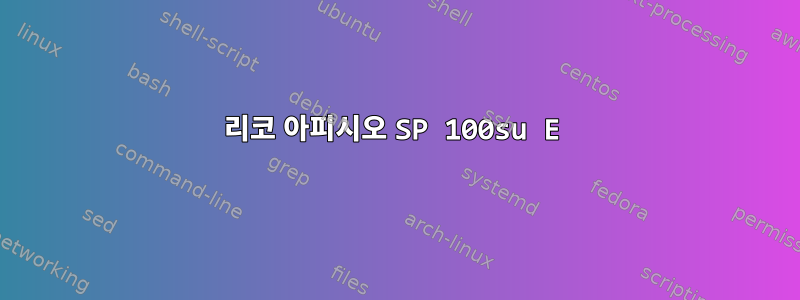
Ricoh Aficio SP 100su E 프린터(스캔도 가능)를 설치한 후 GDI 및 PCL(5e/6) 범용 드라이버와 Ricoh 드라이버를 10개 중 하나를 사용해 보았지만 성공하지 못했습니다.
Ricoh로부터 이 프린터가 GDI 표준을 사용한다고 알고 있는데...드라이버가 작동하지 않는 것 같습니다. 오류가 발생하지 않았지만 페이지가 인쇄되지 않았습니다.
이것을 사용하여 Linux에서 성공적으로 인쇄한 사람이 있습니까?
답변1
나 또한 이 프린터를 가지고 있어서 이 프린터와 함께 작동하는 드라이버를 작성했습니다.
GDI 프린터 입니다. PJL 및 JBIG1 이미지를 사용하여 호스트와 상호 작용합니다.
내 github 계정에서 이 드라이버를 다운로드할 수 있습니다.매들린스/리코-sp100.
설치 참고사항:
- pstoricohddst-gdi를 컵의 필터 디렉터리에 복사합니다(일반적으로/usr/lib/컵/필터).
- 설치하다잡짓팩(jbitkit-bin우분투에서)
- 다음을 통해 실행 가능한지 확인하세요.LP사용자.
- CUPS 웹 인터페이스를 통해 프린터를 추가하고 드라이버 선택 페이지에서 "파일 선택"을 클릭한 후 제공된 .PPD 파일을 선택하여 설정을 계속합니다.
답변2
나는 이 Ricoh SP100 레이저 프린터를 구입했는데 내 Ubuntu 운영 체제에서 실행되지 않는다는 사실에 놀랐습니다. 그래서 저는 여기의 조언을 따랐고 테스트 페이지가 인쇄되었습니다.
1단계: 다음에서 zip 파일을 다운로드합니다.https://github.com/madlynx/ricoh-sp100 압축을 푼다.
2단계: 명령줄을 열고 다음을 수행합니다. sudo cp Downloads/ricoh-sp100-master/pstoricohddst-gdi usr/lib/cups/filter 복사하려면 비밀번호를 입력하고 붙여넣으세요.
3단계: 시냅틱 패키지 관리자를 열고 거기에서 "jbigkit"을 검색하여 설치합니다. (패키지 관리자에서 설치방법을 모르신다면 웹의 도움을 받아보세요)
4단계: 이제 모든 것을 닫고 프린터를 추가합니다. 운전 부분에 대해 말하자면. 직접 파일을 수동으로 추가했습니다. 파일은 압축이 풀린 파일에 이미 RICOH_Aficio_SP_100.ppd입니다.
거의 끝났다. 테스트를 인쇄해 보세요...안심하세요.
답변3
이것은 어떤 Linux 배포판입니까? 모든 것이 최신 상태인가요? 어떤 인쇄 시스템을 사용하나요( man lpq뭐라고요? 마지막 줄에 CUPS가 포함되어 있으면 그게 CUPS입니다. 다른 것들은 모르겠어요.)?
내 인쇄 시스템이 가끔 중단되는 경우가 있는데, 대부분의 경우 인쇄 시스템을 다시 시작하면 문제가 해결됩니다.
프린터가 목록에 없습니다.공개 인쇄, 유사한 이름으로 찾은 것(SP 1000S, 실제로 유사한지는 말할 수 없음)은 부분적으로만 지원되는 것으로 나열됩니다. 그럼에도 불구하고 데이터베이스는 데이터를 보낸 자원봉사자들에 의해 유지 관리되고 있어 많은 정보가 누락되어 있습니다.
제조업체에서 Linux 지원을 언급했습니까? Mac OS X에서 실행됩니까(그렇지 않다면 Linux에서는 실행되지 않을 것입니다)?


